- 1python调用cmd命令行操作_python cmd
- 2Unity 代码控制Animator动画_unity控制animator动画播放
- 3c# Math.Round()四舍五入取整数
- 4面试:删除链表的节点 go语言实现_go 会回收删除的链表节点吗
- 5利用yolo5官方模型训练自己的数据集_yolo官方
- 6获得桌面图标所在窗口--兼容Win7_delphi workerw
- 7C语言入门知识整理_c语言中fac
- 8Astar算法实现飞行路径的三维规划(MATLAB 实现)_astar matlab
- 9怎么查看当前的git分支是基于哪个分支创建的?
- 10Transformer的调研及其进展_compressive transformers
电脑提示你的msvcr100.dll丢失要如何解决?一键修复msvcr100.dll的解决方法
赞
踩
电脑提示你的msvcr100.dll丢失要如何解决?首先我们就要了解msvcr100.dll这个文件,了解前因后果,这样我们才能知道使用什么方法去修复它。今天主要就是来给大家详细的讲解一下msvcr100.dll文件,并且教各种的修复方法,每种都有其优势。好了,废话不多说,大家接着看下文。

一.msvcr100.dll丢失是怎么回事
msvcr100.dll丢失通常表示您的系统缺少或无法找到 Microsoft Visual C++ 2010 Redistributable Package 中包含的某个动态链接库(DLL)文件。该 DLL 文件是 Microsoft Visual C++ 的一个部分,用于运行使用 Visual C++ 开发的应用程序。如果该文件缺失或损坏,运行依赖它的程序时可能会遇到错误消息
二.msvcr100.dll丢失如何显示
当程序依赖的msvcr100.dll文件缺失时,用户通常会通过一系列错误消息得知这一问题。这些消息主要在尝试开启涉及该 DLL 文件的应用程序时出现。具体表现如下:
直接错误提示:
出现“程序无法启动,因为计算机缺少 msvcr100.dll。尝试重新安装程序以解决此问题。”
弹出“找不到 msvcr100.dll。”的警告。
显示“无法启动此应用程序,因为未找到 msvcr100.dll。重新安装应用程序可能修复此问题。”
程序异常退出: 程序如果极其依赖msvcr100.dll文件,而文件又若丢失或损坏,尝试运行某些操作时,程序可能异常崩溃或关闭。
部分功能失效: 较少见的情况是,程序可能启动成功,但由于无法使用msvcr100.dll的相关功能,导致无法正常执行特定操作。
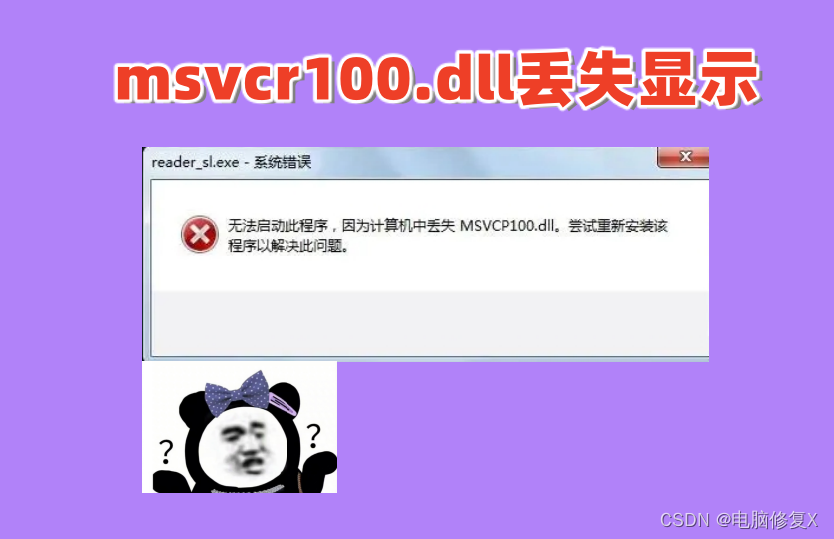
三.msvcr100.dll丢失由那些原因造成
以下是引起msvcr100.dll文件丢失的几种常见原因:
软件卸载过程中的错误操作:在安装或卸载程序的过程中,可能意外地删除了其他程序共用的msvcr100.dll文件。
安装不完整:若软件在安装过程中未能正确安装所有必需的文件,这可能导致 DLL 文件遗漏。
病毒或恶意软件攻击:某些恶意软件会故意删除或损坏系统文件,包括 DLL 文件,从而影响计算机的正常功能。
系统或应用更新:在进行系统更新时,可能会更换或删除既有的DLL文件。如果未随更新加入新版本的 DLL 文件,那么可能会发生文件缺失的情况。

四.msvcr100.dll丢失详细解决方法
可以采用以下四种详细的解决方法:
1. 重新安装相关软件
有时重新安装引发错误的程序可以修复缺失的 DLL 文件。
操作步骤:
进入“控制面板”。
选择“程序”>“程序和功能”。
在列表中找到引起问题的程序。
右击该程序,选择“卸载”。
完成卸载后,重启计算机。
重新下载或使用原安装介质重新安装该程序。
再次运行程序检查是否解决了msvcr100.dll缺失问题。
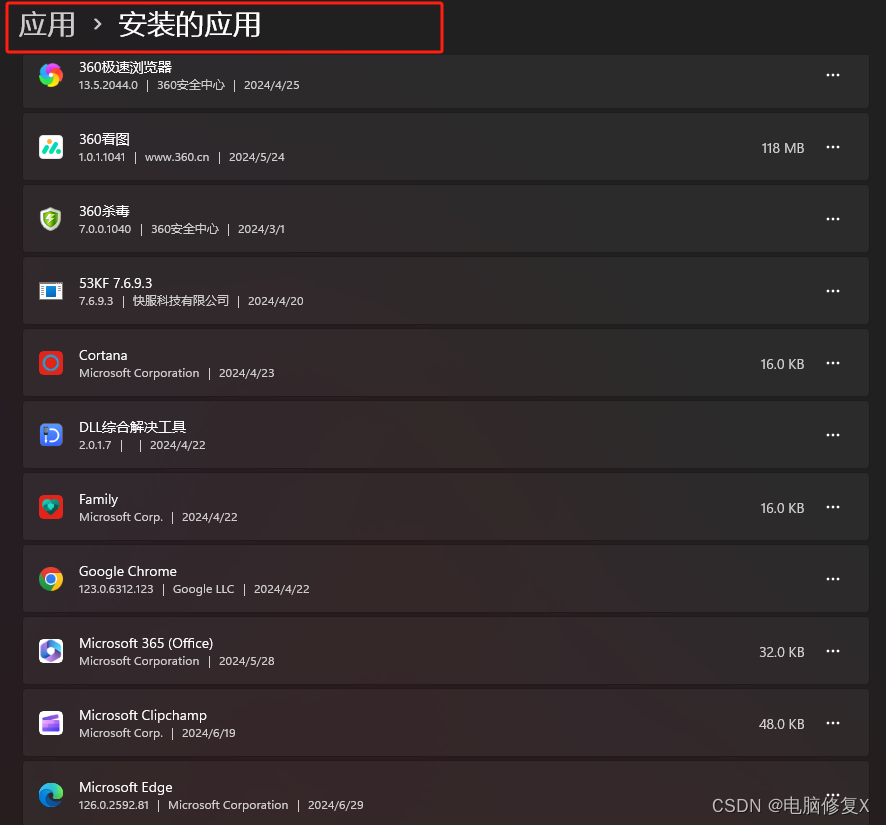
2. 从官方网站下载msvcr100.dll
直接从可信的源手动下载 DLL 文件并放置在正确的位置。
操作步骤:
访问微软官方网站或其他信誉好的DLL文件库下载msvcr100.dll文件。
下载后,将 DLL 文件复制到程序指定的文件夹内,通常是系统的 System32(对于32位系统)或 SysWOW64(对于64位系统)目录下。路径通常为 C:\Windows\System32 或 C:\Windows\SysWOW64。
将文件粘贴到上述路径中。
重启计算机。

3. 使用 DLL 修复工具
使用第三方工具,dll修复工具等来自动处理 DLL 问题。
操作步骤:
下载并安装dll修复工具。
打开工具,输入msvcr100.dll并进行搜索。
跟随工具的指导完成 DLL 的自动下载和安装过程。
工具会将文件放在合适的目录,并可能还会帮助注册 DLL 文件。
完成后重新启动计算机。
DLL修复工具_一键修复所有dll缺失msvcp140.dll丢失的解决方法–电脑修复精灵

4. 使用系统还原
如果您认为msvcr100.dll是由最近的系统更改或更新引起的,可以尝试进行系统还原回到早先的恢复点。
操作步骤:
打开“控制面板”。
点击“系统和安全”,然后选择“系统”。
在左侧菜单中选择“系统保护”。
点击“系统还原”。
选择一个还原点,在问题出现之前的日期。
跟随指南完成还原过程。
计算机将重启,并还原到选择的日期,可能解决 DLL 问题。

以上方法任选其一应能有效解决msvcr100.dll缺失问题。再次提醒,在处理这类问题时,确保来源的可靠性以防止安全风险。


